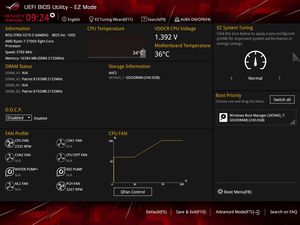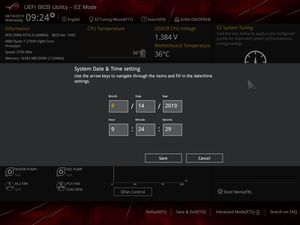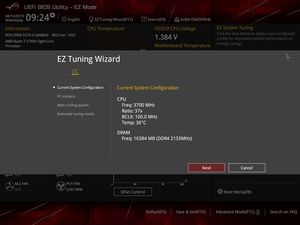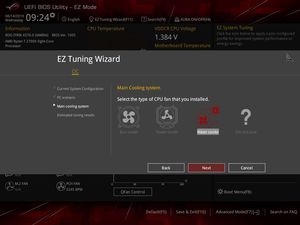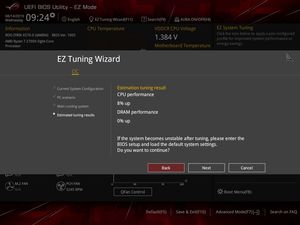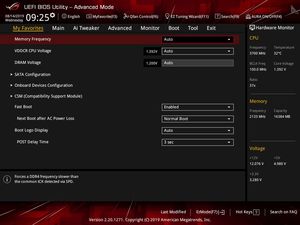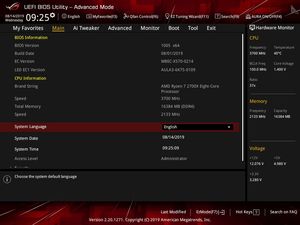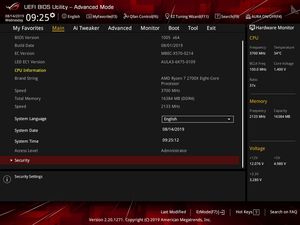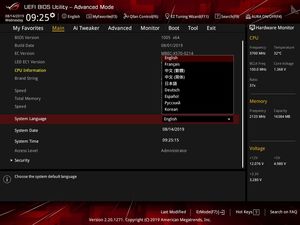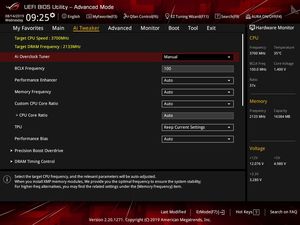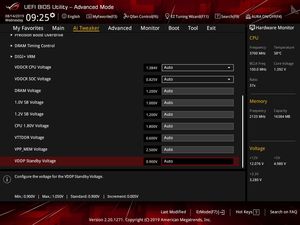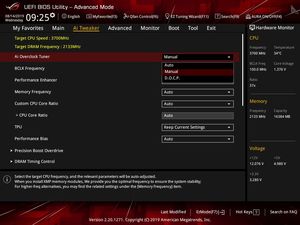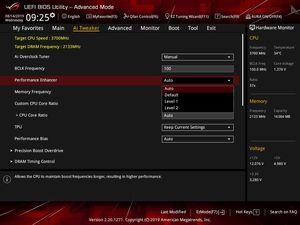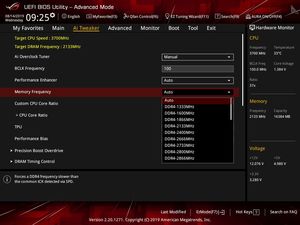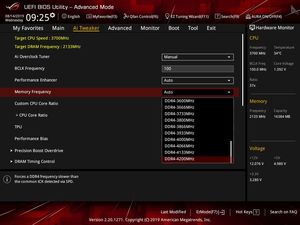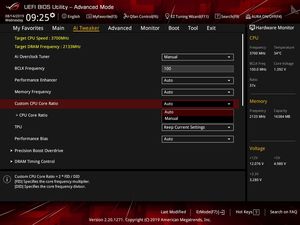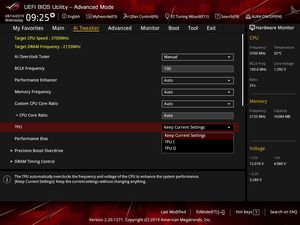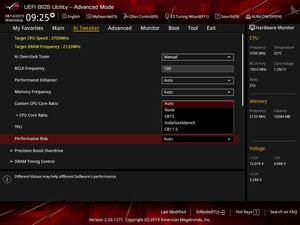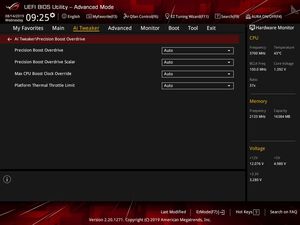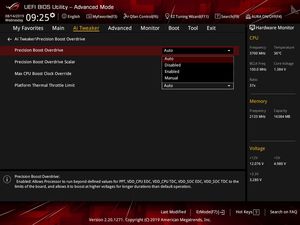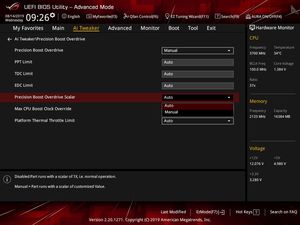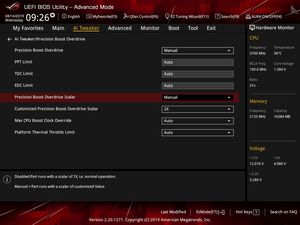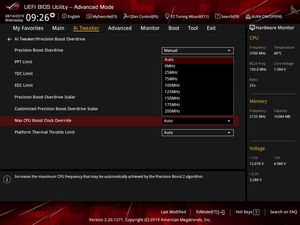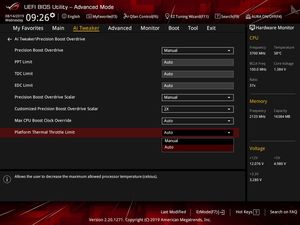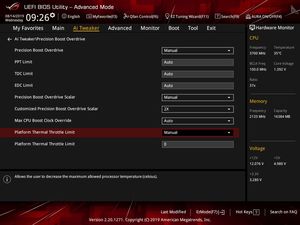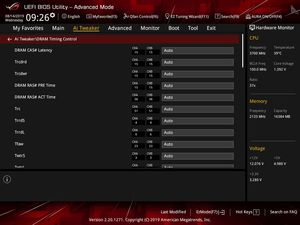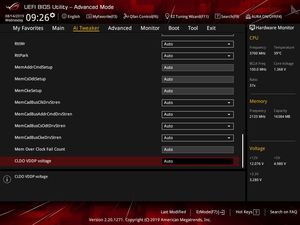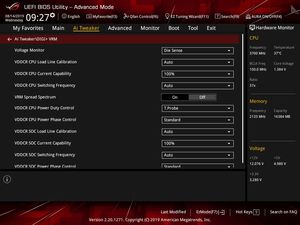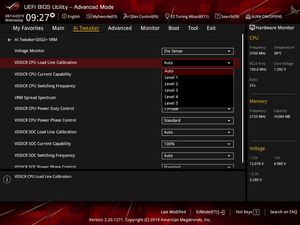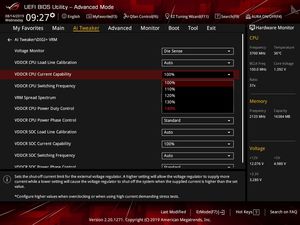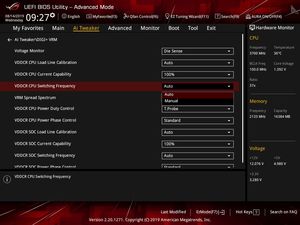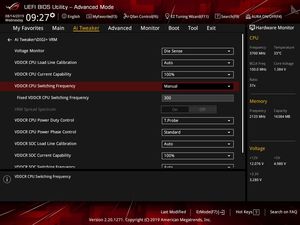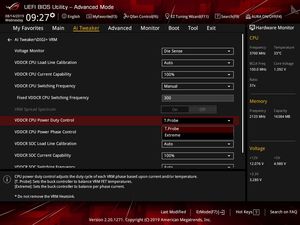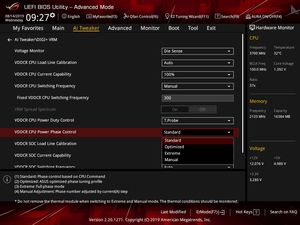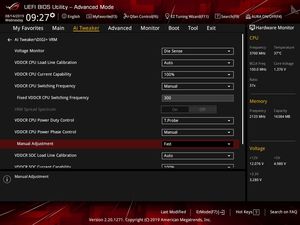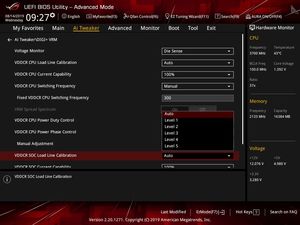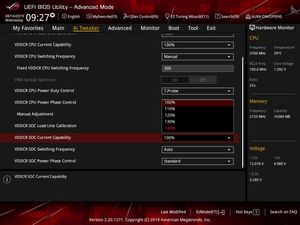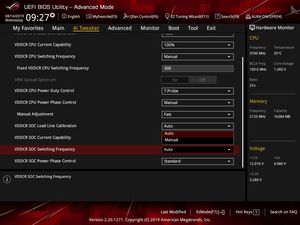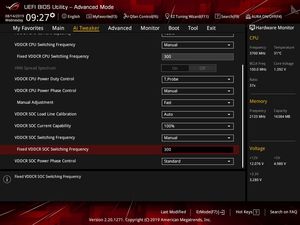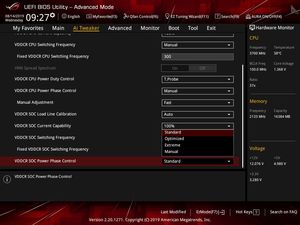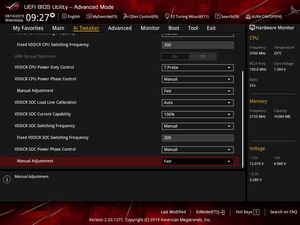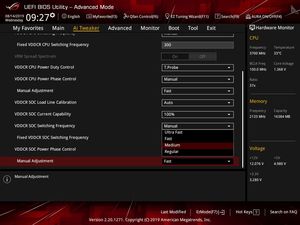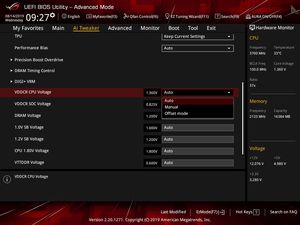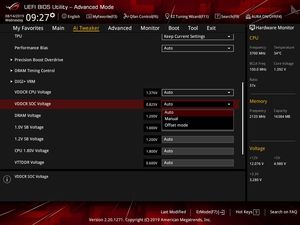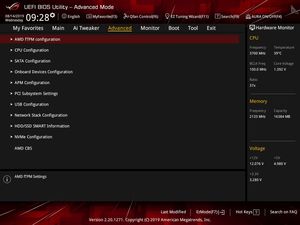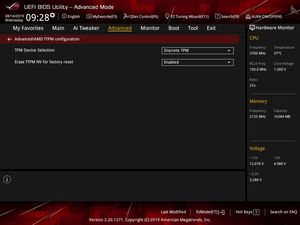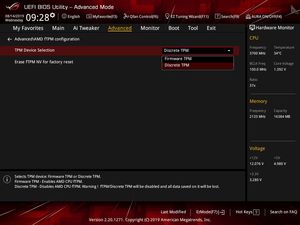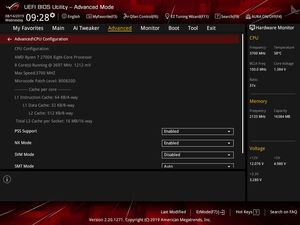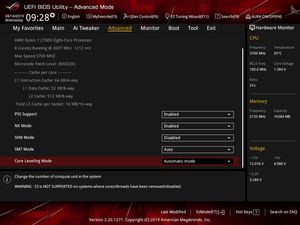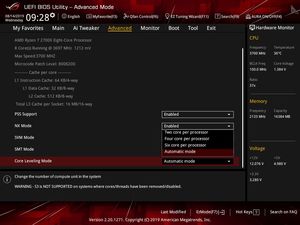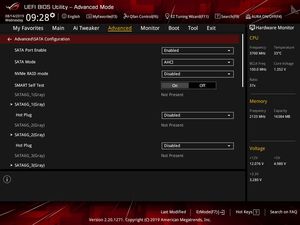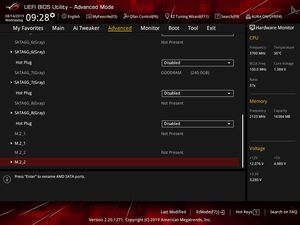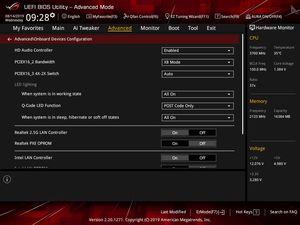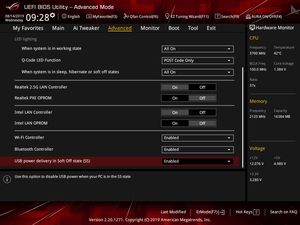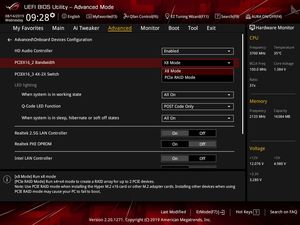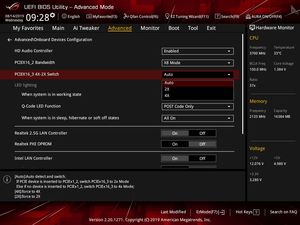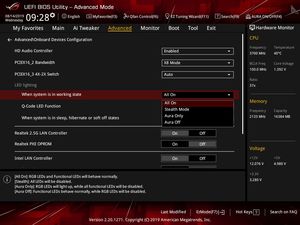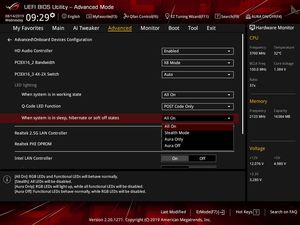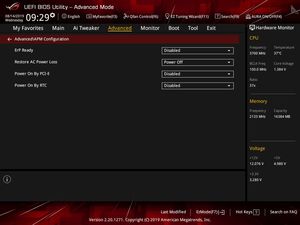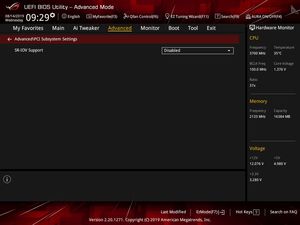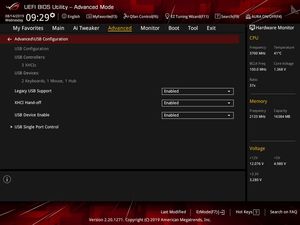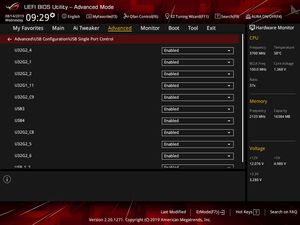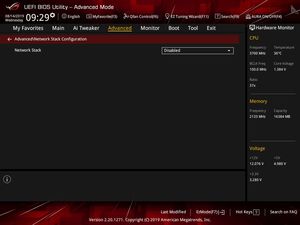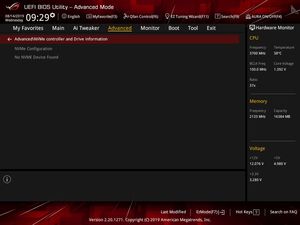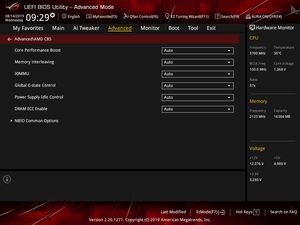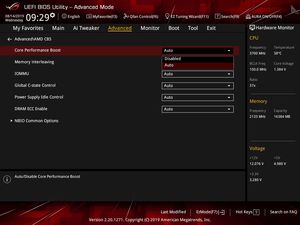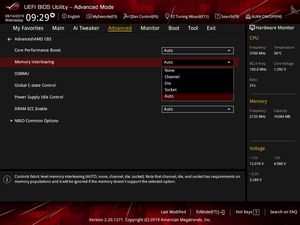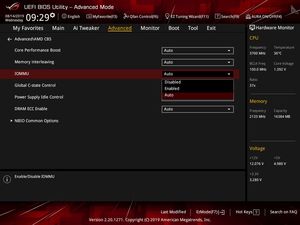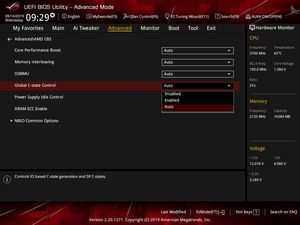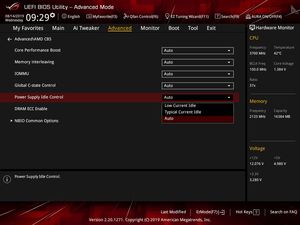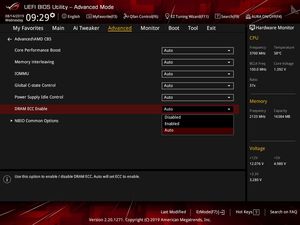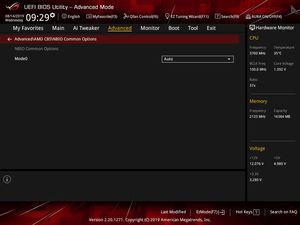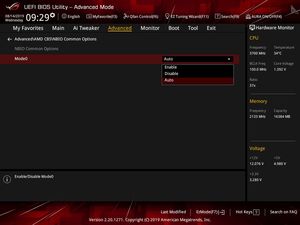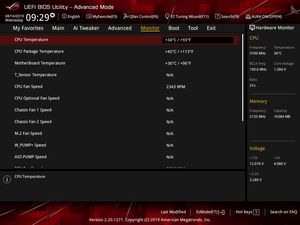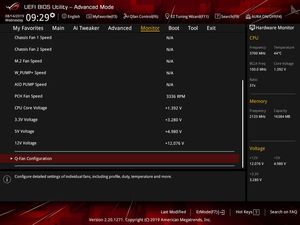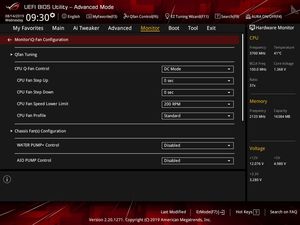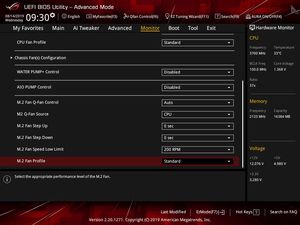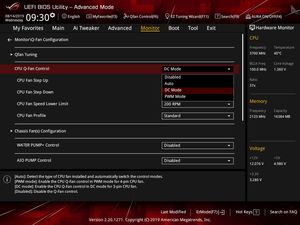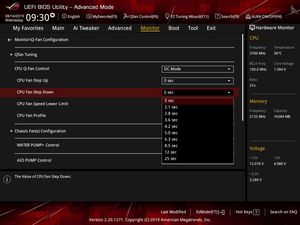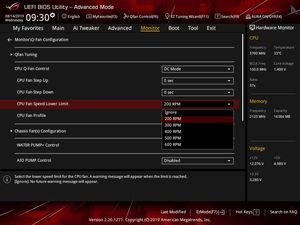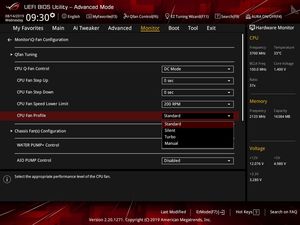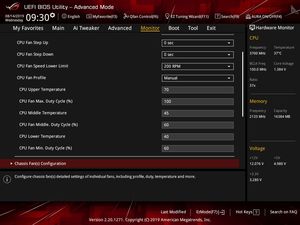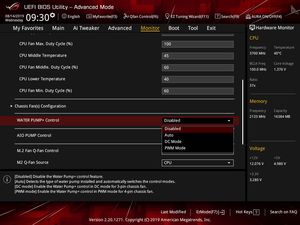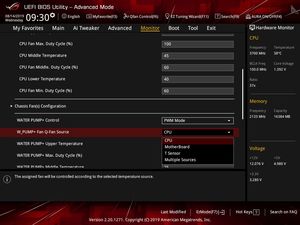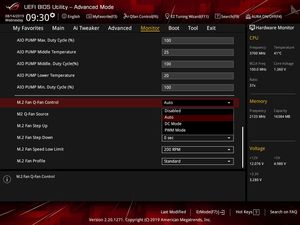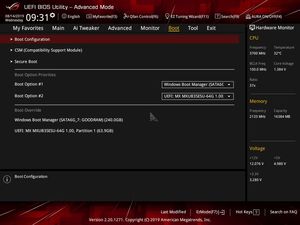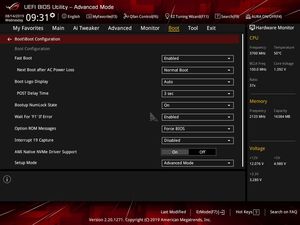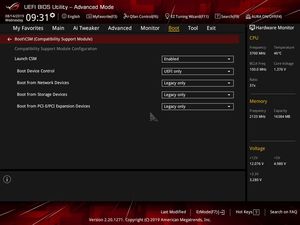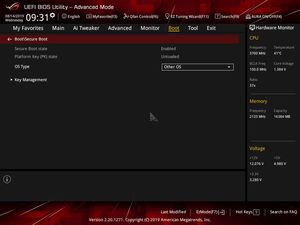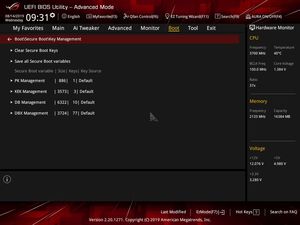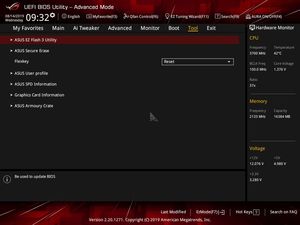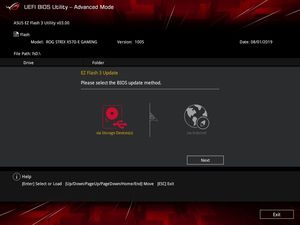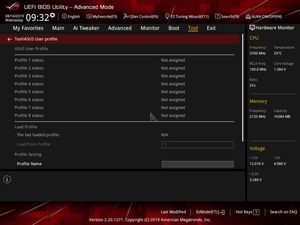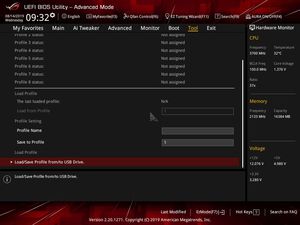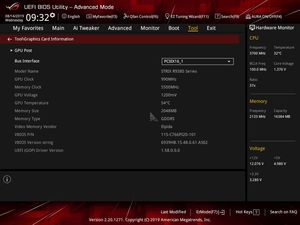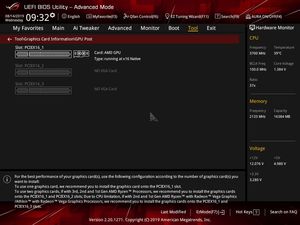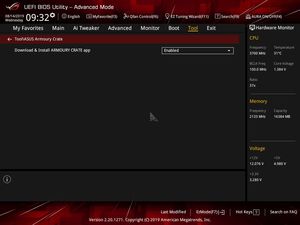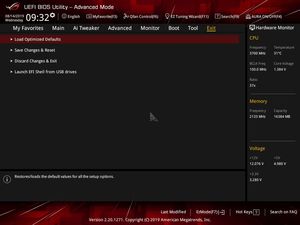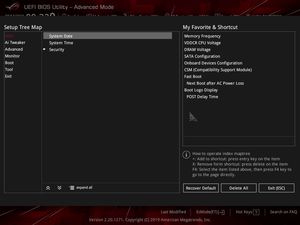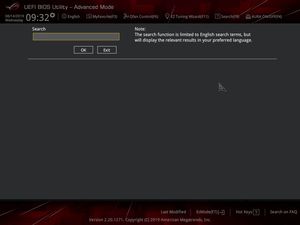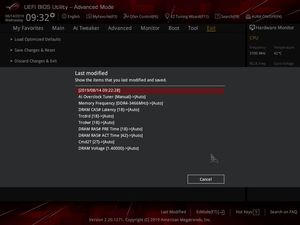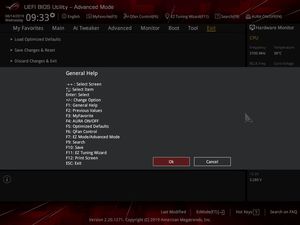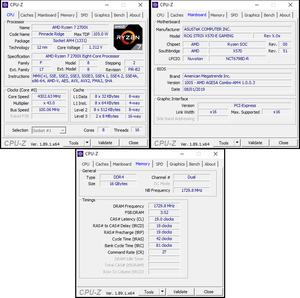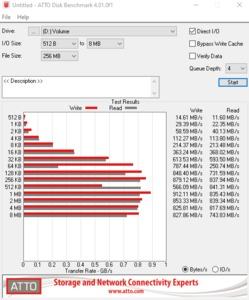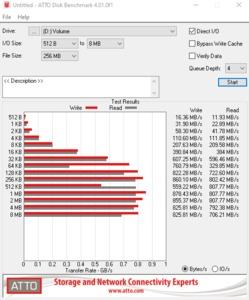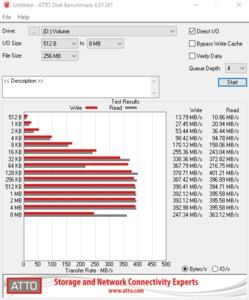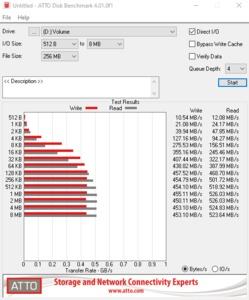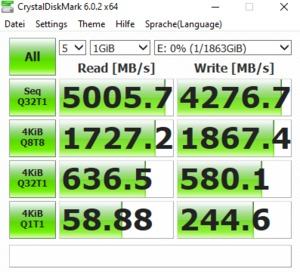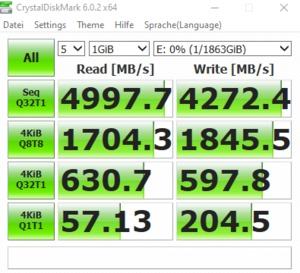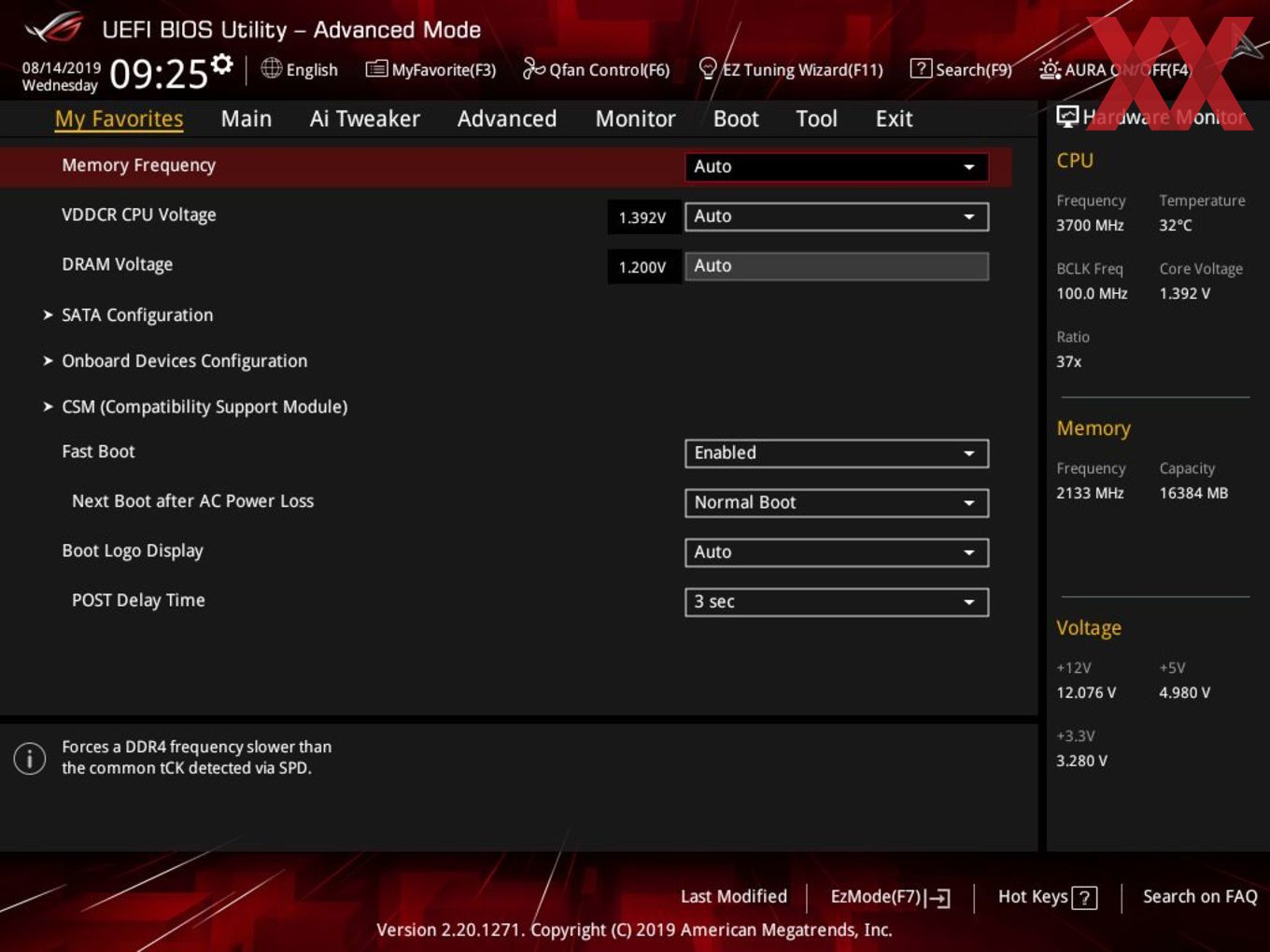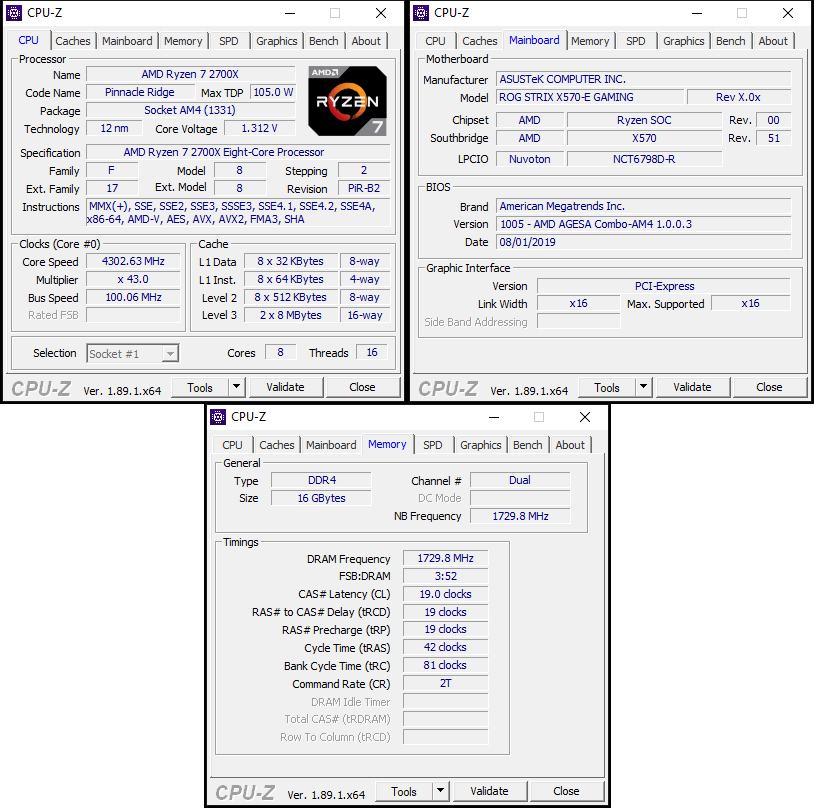BIOS
Werbung
Zum Testzeitpunkt war die BIOS-Version 1005 aktuell, die wir mit der Instant-Flash-Funktion problemlos aufspielen konnten. Zuvor wurden von ASUS bereits einige BIOS-Updates für das ROG Strix X570-E Gaming angeboten, die einige Probleme behoben haben.
- Improve system stability (0604)
- Improve system stability (0804)
- Improve PCIe 4.0 M.2 SSD compatibility (0804)
- Improve system stability (7010)
- Improve PCIe 4.0 M.2 SSD compatibility (7010)
- Update AGESA 1.0.0.3 Patch ABB to improve compatibility (1005)
Generell wurde die UEFI-Optik weiter beibehalten. Dabei werden die einzelnen Punkte in Gelb hervorgehoben und die restlichen Werte in weißer Schrift. Oben links angefangen sind an dieser Stelle das aktuelle Datum und auch die Uhrzeit einsehbar. Rechts daneben kann auch die generelle UEFI-Sprache geändert werden.
In der nächsten Zeile werden die üblichen Vorabinformationen wie das Mainboardmodell inkl. BIOS-Version, die aktuell installierte CPU inkl. Taktfrequenz sowie die Arbeitsspeicher-Kapazität angezeigt. Weiter rechts sind dann auch gleich die CPU- und Mainboard-Temperatur zu sehen, zusätzlich auch die CPU-Spannung. Eine Etage tiefer teilt auf der linken Seite ein ergänzender RAM-Status mit, in welchen Slots aktuell welche Module mit welcher Kapazität und der aktuell anliegenden Taktung installiert sind. Zudem kann auf Wunsch auch gleich ein Extreme-Memory-Profile (DOCP) ausgewählt werden, sofern vorhanden. Wer sich für die derzeit angekoppelten Storage-Gerätschaften interessiert, erhält diese Infos direkt rechts daneben. Hinzu kommen dann wiederum unten noch die Lüftergeschwindigkeiten, die sich mit der Funktion "Manual Fan Tuning" auch gleich individuell festlegen lassen.
Am rechten Rand des Bildschirms kann vom Anwender das grundlegende Funktionsschema ausgewählt werden. Standardmäßig ist der normale Modus aktiviert. Es lassen sich jedoch auch "ASUS Optimal" und der Modus "Power Saving" aktivieren. Während beim "ASUS Optimal"-Modus das System auf gesteigerte Performance ausgelegt ist, lässt sich das Setup mit dem "Power Saving"-Modus effizienter betreiben. Darunter kann die Boot-Reihenfolge mit Leichtigkeit abgeändert werden. Entweder per Klick auf "Advanced Mode" oder mit einem Tastendruck auf "F7" gelangen wir in die erweiterte Ansicht, die wir uns nun anschauen werden.
Advanced-Mode: Optisch genau wie der EZ-Mode, allerdings nach traditioneller Art und Weise strukturiert. Der erste Menüpunkt ist das "My Favorites"-Feature, das die Auswahl der häufig verwendeten Funktionen aus dem BIOS anzeigt, die der Nutzer frei auswählen kann. Für das Hinzufügen oder Entfernen von Funktionen muss dafür oben der Punkt "MyFavorite(F3)" angeklickt oder die Taste "F3" gedrückt werden. Dies öffnet ein eigenständiges Fenster, in dem die Funktionen ausgewählt werden können.
Auf der "Main"-Seite werden noch einmal einige Vorabinformationen wie die BIOS-Version, das installierte Prozessormodell und einige RAM-Infos angezeigt. Auch hier lässt sich die Menüsprache ändern, falls gewünscht. Sämtliche Overclocking-Funktionen sind im Ai-Tweaker-Reiter hinterlegt worden, und es sind wieder einmal sehr viele Funktionen implementiert worden. Ob es nun um die Taktfrequenz von CPU oder Arbeitsspeicher oder doch um die einzelnen Spannungen geht, hier wird der Anwender fündig. Zur Unterstützung wird jeweils unten erklärt, was die einzelnen Funktionen bewirken.
Wie immer können die zahlreichen Onboard-Komponenten mithilfe des nächsten Reiters konfiguriert werden. Auch wenn auf der rechten Seite ständig einige Informationen vom Hardware-Monitor angezeigt werden, hat ASUS eine dedizierte "Monitor"-Seite umgesetzt, auf der unter anderem die Lüfter gesteuert werden können. Aber auch die Temperaturen und Spannungen werden noch einmal aufgelistet.
Sämtliche Einstellungen, die den Startvorgang betreffen, wurden auf den Reiter "Boot" geparkt. Wer sich von dem Boot-Logo gestört fühlt, kann es dort abschalten. Zusätzlich sind an dieser Stelle die Boot-Overrides untergebracht worden, die man häufig auch auf der letzten Seite findet. ASUS gibt auch hier erneut ein paar Tools mit auf den Weg. Darunter das "ASUS EZ Flash 3 Utility", womit das UEFI entweder über einen USB-Datenträger oder aber über das Internet aktualisiert werden kann. Sämtliche UEFI-Einstellungen können mithilfe des "ASUS Overclocking Profile" in maximal acht Profilen gesichert werden, die auch von einem USB-Stick exportiert und importiert werden können. "ASUS SPD Information" liest die Serial Presence Detect-Werte aus den DIMMs aus. Und unter "Exit" können die gesetzten Settings abgespeichert und auch die Default-Werte geladen werden. Bevor das UEFI die Settings abspeichert, zeigt ein kleines Fenster alle Einstellungen an, die verändert wurden. Wer sich nützliche Notizen anlegen möchte, muss glücklicherweise auf keinen Zettel und Stift zurückgreifen, sondern verwendet einfach das "Quick Note"-Feature.
Die Bedienbarkeit der UEFI-Oberfläche stufen wir als akzeptabel ein. Die Navigation kann durch die Menüs nach langer UEFI-Benutzung in meist ruckeliger Weise durchgeführt werden, was wir schon häufiger kritisieren mussten. Abgesehen von dieser Tatsache wurden alle gewählten Einstellungen zu unserer vollsten Zufriedenheit übernommen. Auch gab es an der Stabilität nichts zu bemängeln.
Overclocking
Mit beachtlichen 16 CPU- und einer RAM-Spule und den zahlreichen Onboard- und BIOS-Features ist das ASUS ROG Strix X570-E Gaming hervorragend für die Übertaktung vorbereitet. Das UEFI unterstützt auch die Down-Core-Funktion, mit der CPU-Kerne oder auch ein CCX-Modul (CPU Core Complex) gezielt abgeschaltet werden können, sofern gewünscht.
Auf dem ASUS ROG Strix X570-E Gaming ist eine Veränderung des Grundtakts von 96 MHz bis 118 MHz in 1-MHz-Schritten möglich. Bei der CPU-Spannung steht dem Anwender der Override- und der Offset-Modus zur Auswahl. Im Override-Modus lässt sich die Spannung von 0,75000 Volt bis 2,00000 Volt in 0,00625-Volt-Intervallen verändern. Der Offset-Modus hingegen erlaubt die Veränderung der CPU-Spannung von -0,50000 Volt bis +0,50000 Volt in ebenfalls 0,00625-Volt-Schritten. Alle weiteren Overclocking-Funktionen können der folgenden Tabelle entnommen werden.
| Die Overclocking-Funktionen des ASUS ROG Strix X570-E Gaming in der Übersicht | |
|---|---|
| Base Clock Rate | 96 MHz bis 118 MHz in 1-MHz-Schritten |
| CPU-Spannung | 0,75000 Volt bis 2,00000 Volt in 0,00625-V-Schritten (Override-Modus) -0,50000 V bis +0,50000 V in 0,00625-V-Schritten (Offset-Modus) |
| DRAM-Spannung | 1,20000 V bis 1,80000 V in 0,00500-V-Schritten (Fixed-Modus) |
| CPU-SOC-Spannung | 0,75000 Volt bis 1,80000 Volt in 0,00625-V-Schritten (Override-Modus) -0,50000 V bis +0,50000 V in 0,00625-V-Schritten (Offset-Modus) |
| CPU-VDD18-Spannung | 1,80000 V bis 2,20000 V in 0,00500-V-Schritten (Fixed-Modus) |
| CPU-VDDP-Spannung | - nicht möglich - |
| FCH-Core-Spannung | 1,00000 Volt bis 1,05000 Volt in 0,00500-Volt-Schritten |
| PCIe-Takt | - nicht möglich - |
| Weitere Spannungen | 2,5 Volt SB, VTTDDR, VPP_MEM, VDDP Standby |
| Speicher-Optionen | |
| Taktraten | CPU-abhängig |
| Command Rate | einstellbar |
| Timings | 44 Parameter |
| XMP/D.O.C.P. | wird unterstützt (D.O.C.P.) |
| Weitere Funktionen | |
| Weitere Besonderheiten | UEFI-BIOS |
Genau wie beim ROG Crosshair VIII Hero (Wi-Fi) konnten wir den Ryzen 7 2700X stabil mit 4,3 GHz auf allen acht Kernen betreiben. Die hierfür benötigte CPU-Spannung betrug ebenfalls 1,315 Volt. Unterhalb dieser Spannung konnten wir zwar problemlos booten, war allerdings nicht stabil.
Die VRM-Kühler wurden jedoch mit etwas über 65°C etwas warm, liegt jedoch noch im Rahmen, auch wenn die darunter befindlichen MOSFETs natürlich noch wesentlich wärmer sind als der Kühlkörper selbst.
Für den RAM-OC-Test haben wir das 16-GB-Kit Patriot Viper Gaming DDR4-4133 verwendet, sodass schon von vornherein klar war, dass der effektive Takt von 4.133 MHz vom Ryzen 7 2700X nicht gestemmt werden kann. Nicht ohne Grund gibt ASUS für die zweite Ryzen-Generation effektive RAM-Taktraten bis 3.600 MHz an. Allerdings gelang uns in diesem Fall ein maximaler RAM-Takt von 3.466 MHz. Zudem mussten wir die Timings auf CL19-19-19-42 erhöhen. Insgesamt haben wir uns da etwas mehr erhofft.
Der PCH-Lüfter im Detail
Während die Einführung von PCI-Express 4.0 das größte Highlight der dritten Ryzen-Generation und der X570-Mainboards darstellt, ist der im Regelfall eingesetzte Chipsatz-Lüfter der größte Kritikpunkt, der bereits ausgiebig diskutiert wurde. Dass eine passive Kühlung des X570-FCHs möglich ist, beweist Gigabyte mit dem X570 AORUS Xtreme. Von einigen wenigen X570-Platinen mit Full-Cover-Wasserkühlung (ASRock X570 Aqua) abgesehen, verfügen alle anderen Modelle über einen Lüfter.
Der Grund für die aufgekommene Kritik liegt dabei in der Vergangenheit. Zu AMDs Sockel-939-Zeit war ASUS' A8N-SLI-Mainboardserie sehr beliebt, wenn man vom Chipsatzlüfter absieht, denn dieser war unerträglich laut. Abhilfe bot das A8N-SLI Premium, das über eine Heatpipe verfügte und somit für Ruhe sorgte. Aufgrund der erhöhten TDP von 11 W des X570-Chipsatzes wird gerade beim Einsatz der 16 PCIe-4.0-Lanes eine erweiterte Kühlung benötigt, die in Form eines Lüfters Einzug hält.
Auf dem ASUS ROG Strix X570-E Gaming kommt derselbe 40-mm-Radiallüfter von Delta zum EInsatz, der auf dem ROG Crosshair VIII Hero (Wi-Fi) verbaut wurde, welcher ohne PCIe-4.0-Nutzung bereits mit 2.500 bis 3.000 Umdrehungen pro Minute tourte. Was sich hoch liest, äußerste sich jedoch nicht in störender Kulisse. Auch während des PCIe-4.0-x4-SSD-Benchmarks wurde der Lüfter nicht aufdringlich, sondern war nur leicht wahrnehmbar. Generell wird die Lüftergeschwindigkeit sehr gemächlich erhöht und gesenkt.
Dennoch haben wir die Möglichkeit vermisst, den Chipsatzlüfter zu steuern und sei es mittels drei Semi-Passiv-Modi, wie es bei den MSI-X570-Mainboards der Fall ist. Weder im BIOS noch per Software wird eine Möglichkeit geboten. Unter Umständen wird ASUS eine entsprechende Möglichkeit mittels BIOS-Update nachreichen, wir hoffen es jedenfalls.
Davon abgesehen ist die frische Luftzufuhr etwas eingeschränkt, wenn sich im obersten PCIe-x16-Steckplatz eine potente Grafikkarte mit entsprechend großem Kühler befindet, da die Karte in diesem Fall den Lüfter überdeckt.